
Sekiranya anda telah mencari a manual android dan menemui catatan ini, pertama sekali, selamat datang. Anda telah sampai sejauh ini untuk dua pilihan yang mungkin. Sama ada anda adalah salah satu daripada "orang aneh" yang menolak untuk memiliki Telefon Pintar dan anda akhirnya memutuskan untuk memodenkan, atau anda berasal dari sistem operasi lain dan ingin mengambil langkah ke arah Android, sistem operasi mudah alih yang terbaik. Mungkin anda masih dalam fasa pencarian dan ingin tahu bagaimana semuanya berfungsi. Semakin banyak yang mengambil langkah, antara lain kerana mereka merasa agak terputus dari yang lain.
Sekiranya anda adalah salah satu dari mereka yang akhirnya memutuskan untuk "melalui gelung" dan membeli telefon pintar Android memberitahu anda bahawa anda tidak akan menyesal. Hari ini kami akan menemani anda langkah demi langkah melalui semua tetapan konfigurasi Android asas supaya pengalaman anda sepuas mungkin. Kami akan berada di sisi anda untuk membimbing anda dan membantu anda menjadikan telefon baru anda beroperasi sepenuhnya. Dari mana sahaja anda datang, saya katakan, selamat datang ke Android.
Apa itu Android?
Sekiranya anda baru mengenal dunia telefon pintar ini, kami tidak akan terlibat dengan persaingan abadi. Anda mesti tahu itu Android adalah sistem operasi mudah alih Google. Dan bagaimana dengan sistem operasi untuk peranti mudah alih yang paling banyak digunakan di dunia. Jumlah pengguna aktif anda yang baru disiarkan sekarang melebihi dua bilion. Tidak ada apa-apa. Dan hari ini ia bersaing hampir secara eksklusif dengan sistem operasi Apple, yang lebih dari dua kali ganda jumlah pengguna. Kita boleh mengatakan bahawa Sepanyol adalah negara Android kerana lebih daripada 92% telefon pintar di negara kita berfungsi di bawah sistem android hijau.
Pada 2017 Android Sudah 10 tahun sejak dilancarkan. Berfungsi secara aktif sejak tahun 2008 pada peranti mudah alih, tablet, dan baru-baru ini pada alat pakai. Dicipta di bawah sokongan kewangan Google oleh syarikat perisian "Android Inc.", yang akhirnya akan diambil alih oleh Google pada tahun 2005. Ayahnya yang dikenali, Andy Rubin, bersama dengan pasukan jurutera terpilih yang bertujuan untuk membuat sistem berdasarkan Linux. Ini adalah bagaimana sistem operasi Android terungkap.
Sistem terbuka untuk semua
Kelebihan yang ditawarkan oleh sistem operasi ini berbanding sistem iOS Apple adalah sistem terbuka. Mana-mana pengeluar boleh menggunakannya dan menyesuaikannya dengan peranti mereka. Y mana-mana pembangun boleh membuat aplikasi yang sama terima kasih kepada kit yang ditawarkan oleh Google sebagai muat turun percuma. Ringkasnya, dapat menggunakannya dengan bebas untuk apa yang difikirkannya. Sistem operasi untuk peranti pintar skrin sentuh. Dengan cara ini, mana-mana jenama yang membuat Telefon Pintar, dengan lesen Google wajib, anda boleh menggunakan Android sebagai sistem operasi. Apple mana, misalnya, tidak lakukan. Pada masa ini menjadi trend bahawa bahkan pengeluar yang menggunakan OS mereka sendiri, seperti BlackBerry misalnya, akhirnya menyerah pada sistem yang lebih global.
Android adalah sistem operasi berdasarkan struktur aplikasi. Yang utama, yang dianggap asas untuk fungsi mereka, dimasukkan sebagai standard oleh sistem operasi itu sendiri. Sistem yang dibina berdasarkan seni bina yang direka untuk memudahkan penggunaan semula komponen. Oleh itu, aplikasi apa pun dapat memanfaatkan sumber daya peranti, dan dapat diganti oleh pengguna. Nanti kami akan membincangkan mengenai aplikasi, pemasangannya dan kami akan memberi anda beberapa petua.
Apakah lapisan penyesuaian di Android?
Seperti yang telah kami jelaskan, hampir semua pengeluar semasa menggunakan sistem Google untuk menghidupkan peranti mereka. Dan ada beberapa syarikat yang, dengan tujuan untuk membezakan diri mereka dari yang lain, menggunakan lapisan pemperibadian yang disebut. Ini akan dijelaskan dengan cara yang sangat grafik, sebagai "Gayakan" sistem Android dengan pakaian lain. Sistem operasi tetap sama, tetapi dari segi penampilannya berbeza. Gambar yang ditunjukkannya berbeza dengan gambar yang dibuat oleh Google. Di sini tahap pengoptimuman memainkan peranan asas yang telah dicapai dengan penyisipan lapisan pada Android.
Terdapat firma, seperti Sony, yang berlaku lapisan penyesuaian yang lebih agresif, malah membatasi akses konfigurasi dalam beberapa kes. Jenama seperti Xiaomi, yang versi sistem operasi, disebut MIUI, mendapat ulasan yang sangat baik dari penggunanya. Dan ada orang lain yang memilih untuk menawarkan Android "murni", jauh lebih bersih dan boleh dikonfigurasi.
Untuk merasai warna. Tetapi kami memihak kepada Android tanpa batasan dan tanpa "penyamaran". Sejak kadang-kadang lapisan ini menyebabkan sistem yang sudah lancar dan berfungsi dengan baik mengalami kelembapan tidak perlu.
Cara membuat akaun Google
Anda mungkin tidak mempunyai Telefon Pintar Android, tetapi sangat mungkin anda mempunyai akaun e-mel "gmail". Sekiranya anda sudah memilikinya, ini akan menjadi identiti anda untuk dapat menggunakan semua perkhidmatan Google. Sekiranya anda belum membuat akaun Google, anda mesti melakukannya sebelum memulakan dengan konfigurasi peranti anda.. Untuk melakukan ini, anda tidak memerlukan lebih dari dua minit. Dalam manual Android ini kami menerangkan semuanya. Prosedurnya seperti membuat akaun e-mel kerana anda juga akan melakukannya. Satu-satunya masalah yang anda dapati ialah seseorang sudah menggunakan nama yang anda mahukan. Selebihnya, termasuk rangkaian data peribadi, anda akan segera membuat identiti Google anda tetapi jika anda mempunyai keraguan, di sini kami menerangkan langkah demi langkah dan cara yang berbeza untuk buat akaun google.
Setelah dikenal pasti anda sudah bersedia untuk mengakses ke kedai aplikasi terbesar ada, Main Store. Dengan cara yang sama, anda boleh gunakan pada peranti Android anda dari semua perkhidmatan yang ditawarkan oleh Google secara percuma. Sebagai peraturan umum, semuanya adalah aplikasi yang sudah diinstal sebelumnya oleh peranti kita. Bergantung pada jenama peranti, ia mungkin disertai oleh beberapa syarikat seperti pemain muzik, dll.
Perkhidmatan Google percuma
Google serius untuk menjadikan kehidupan kita lebih mudah. Dan menawarkan kepada kami satu siri alat yang boleh digunakan untuk memanfaatkan telefon pintar dengan sebaik mungkin dengan cara yang paling selesa. Mereka begitu banyak dan sangat pelbagai sehingga kita dapat membezakan mengikut bahagian jenis perkhidmatan yang ditawarkan oleh Google secara percuma. Dalam panduan Android kami, kami telah memilih yang boleh memberikan yang paling banyak pada mulanya.
Perkhidmatan Google untuk bekerja
Di bahagian ini kita dapat memanfaatkan
- Dokumen Google, yang penyunting teks dalam talian di mana kita boleh mengedit dan berkongsi sebarang dokumen di mana sahaja anda berada.
- Hamparan Google adakah itu, hamparan, tetapi cdengan kemungkinan untuk membagikannya, menjadikannya umum untuk mengedit satu atau lebih, dan menggunakannya di mana sahaja.
- Persembahan Google, perkara paling dekat dengan apa yang anda akan ketahui sebagai "power point". Program yang sangat mudah digunakan untuk membuat dan memainkan persembahan anda.
- Google Drive, "tempat" yang selamat untuk menyimpan salinan fail anda dokumen yang paling banyak digunakan, malah data aplikasi.
Untuk mengatur anda
Google juga memberi kita peluang untuk menjadi lebih teratur. Dan mempunyai kandungan paling berharga di telefon pintar kami di mana sahaja. Oleh itu, kita akan dapat
- Foto Google, yang tidak hanya berfungsi untuk mengatur tangkapan kami. Buat album secara automatik mengikut tarikh atau tempat. Selain menawarkan kepada kami sehingga Storan 15 GB supaya foto tidak mengambil ruang pada peranti kami.
- Kenalan Google membuat kita tidak pernah takut menukar telefon kerana kehilangan nombor yang tersimpan, atau harus menyerahkannya secara manual. Segerakkan kenalan dengan akaun Google anda dan mereka akan berada di mana sahaja anda mengenal pasti diri anda.
- Google kalendar, kalendar Google supaya anda tidak melupakan apa-apa, dan semuanya ditulis. Pemberitahuan, peringatan, penggera, tidak ada yang akan melarikan diri dari anda.
Jawapan kepada soalan
Mengapa kita mahukan telefon pintar jika kita tidak dapat bertanya apa-apa, bukan? Untuk mempunyai Google di telapak tangan anda itu adalah kelebihan. Dengan widget Google yang telah dipasang sebelumnya, kita boleh bertanya dengan bercakap dengan Google mengenai apa sahaja. Atau cari dan navigasi melalui aplikasi penyemak imbas anda yang terkenal. musuh
- Google Chrome untuk mencari dan menavigasi aplikasi penyemak imbas anda yang terkenal
- Peta Google. Sama ada anda ingin mengetahui di mana ada sesuatu atau bagaimana menuju ke sana, "G" besar ada di sana untuk membantu anda dengan serta-merta. Google tidak meninggalkan anda di mana sahaja anda berada.
- Terjemahan Google, Di mana sahaja anda berada, bahasa itu tidak akan menjadi halangan bagi anda.
Hiburan dan keseronokan
Telefon Pintar bagi banyak orang adalah sinonim untuk gangguan. Dan memang begitu, kita semua berasa lega pada suatu masa kerana menunggu lama. Ada juga yang menggunakan telefon Android mereka sebagai pusat hiburan multimedia mereka. Untuk ini kita dapat menikmati pelbagai aplikasi.
- Youtube. Keunggulan platform streaming video. Mainkan video kegemaran anda, bagikan atau muat naik video anda sendiri.
- Muzik Google Play meletakkan pemain multimedia yang cekap di tangan anda. Selain memainkan muzik dari peranti anda, anda dapat mengakses hits terkini pada masa ini. Atau beli album terbaru oleh artis kegemaran anda.
- Filem Google Play Seperti muzik, dapatkan berita terkini dalam filem, rancangan TV atau siri.
Ini adalah perkhidmatan yang paling terkenal, tetapi Google menawarkan anda lebih banyak lagi. Seperti yang anda lihat, banyak kemungkinan dengan peranti Android anda. Adakah anda menyedari semua yang anda hilang? Pasti anda tidak menyesal kerana membeli telefon pintar Android. Dan jika anda belum membelinya, apabila anda selesai membaca catatan ini, anda pasti akan yakin.
Konfigurasi asas telefon bimbit Android anda
Adakah anda sudah membelinya? Selamat bertunang. Sekiranya anda akhirnya mempunyai peranti Android baru di tangan anda sudah tiba masanya untuk menyiapkannya. Dalam manual Android ini kami akan membimbing anda langkah demi langkah untuk menjalankan konfigurasi awal. Setelah mengeluarkan telefon baru anda dari kotaknya, kita harus tambah kad SIM kami terlebih dahulu. Dan tanpa rasa takut, tekan butang kuasa untuk memulakan konfigurasi.
Cara menetapkan bahasa anda di Android
Ini adalah perkara pertama yang mesti kita lakukan semasa menghidupkan peranti Android baru kita. Selepas pesanan alu-aluan diplomatik yang dengannya dia menyambut kami kita mesti memilih bahasa dengan mana kita akan berinteraksi dari saat itu dengan telefon pintar kita. Dalam senarai bahasa yang luas, kami akan memilih bahasa yang sesuai, dan itu sahaja.
Sekiranya pada bila-bila masa kita mahu menukar bahasa dipilih dalam konfigurasi awal kita dapat melakukannya dengan mudah. Kami tidak akan mengarahkan pada menu telefon pintar kami ke «Tetapan». Dan dari sini, biasanya masuk ke dalam "Tetapan lanjutan" kita harus mencari pilihan "peribadi". Dari lokasi ini, dengan mengklik "Input bahasa dan teks" Kita boleh mengakses senarai bahasa dan mengubahnya menjadi bahasa yang kita mahukan.
Cara menetapkan peranti Android anda sebagai "peranti baru"
Versi Android versi terkini yang tersedia pilihan konfigurasi baru untuk ketika kita melancarkan telefon pintar. Oleh itu, sekiranya telefon baru yang dibeli berfungsi untuk memperbaharui yang sebelumnya, kami akan mempermudahnya. Dari sudut ini, kita boleh mengkonfigurasi telefon baru dengan pilihan yang sama seperti yang lama. Walaupun dengan aplikasi yang sama yang telah kita pasang, kunci Wi-Fi, dll.
Tetapi ini bukan kes kita sekarang. Dan untuk meneruskan konfigurasi asas, kita mesti memilih pilihan "Sediakan sebagai peranti baru". Dengan cara ini langkah dan tetapan berikut akan dimasukkan untuk pertama kalinya. Oleh itu mari kita beralih ke langkah seterusnya.
Pilih rangkaian wifi untuk telefon pintar Android kami
Walaupun langkah memilih rangkaian Wi-Fi tidak diperlukan sepenuhnya untuk menyelesaikan persediaan peranti baru. Sekiranya sangat disyorkan untuk menjalankan operasi ini dengan sambungan internet. Dengan cara ini konfigurasi peranti akan lengkap. Dalam senarai rangkaian Wi-Fi yang ada, kita mesti memilih jaringan kita. Untuk meneruskan, setelah memasukkan kod akses, kita mesti memilih «teruskan».
Adalah biasa menggunakan lebih dari satu rangkaian Wi-Fi sepanjang hari. Atas sebab ini, dan agar anda dapat menambahkan semua rangkaian yang anda perlukan, kami menerangkan bagaimana melakukannya pada waktu lain. Kami mengakses ikon sekali lagi «Tetapan» peranti kami dan pilih pilihan «Wifi ". Setelah mengaktifkan sambungan Wi-Fi, kita akan dapat melihat dalam senarai rangkaian yang ada. Secara sederhana kita mesti memilih rangkaian yang dikehendaki dan memasukkan kod akses. Peranti kami secara automatik akan tersambung ke rangkaian yang disimpan ketika kami berada dalam jangkauannya.
Cara log masuk dengan akaun Google kami.
Kami menganggap bahawa kami sudah mempunyai akaun Google atau kami telah membuatnya mengikut arahan di atas. Mengaksesnya dan dapat menikmati semua perkhidmatan yang ditawarkan oleh akaun kami sangat mudah. Kita hanya perlu kenal pasti kami dengan akaun kami "xxx@gmail.com" dan masukkan kata laluan kami. Setelah ini selesai, kita mesti menerima syarat perkhidmatan agar dapat meneruskan langkah seterusnya.
Anda juga boleh meneruskan konfigurasi tanpa mempunyai akaun "gmail". Tetapi sekali lagi kami mengesyorkan agar anda melakukannya dengannya. Dengan cara ini kita dapat menikmati sepenuhnya pakej perkhidmatan yang ditawarkan oleh Google kepada kita. Oleh itu, konfigurasi akan lebih lengkap dalam semua aspek.
Cara menambah akaun e-mel yang lain
Setelah langkah sebelumnya selesai, menu konfigurasi akan menanyakan kepada kami jika kami ingin menambahkan akaun e-mel lain. Di sini kita boleh menambah baki akaun e-mel yang kita gunakan dengan tekun. Sama ada dimiliki oleh Google atau pengendali lain. Aplikasi Gmail akan menguruskannya dalam folder. Anda dapat melihat semua surat pada masa yang sama atau memilih peti masuk, dihantar, dll.
Seperti rangkaian Wi-Fi, setelah proses konfigurasi peranti selesai, kami juga dapat menambahkan sebanyak mungkin akaun e-mel yang kami perlukan. Untuk ini kita akan pergi ke ikon berulang dari «Tetapan» di mana kita harus mencari pilihan "Akaun". Dari sini kita akan memilih "Tambah akaun" dan kami akan memasukkan nama akaun, kata laluan, dll. Dan dengan serta-merta ia akan muncul di peti masuk dengan yang lain.
Konfigurasikan sistem keselamatan dan buka kunci pada Android
Dalam aspek ini, pilihan keselamatan yang boleh ditawarkan oleh peranti kita memainkan peranan penting. Iaitu, bergantung kepada faedah yang anda ada. Pada masa ini hampir semua peranti baru dilengkapi dengan pembaca cap jari. Walaupun ada telefon yang masih belum menggunakan teknologi ini, ada juga yang memilikinya pembaca iris o pengiktirafan muka.
Sekiranya peranti kami tidak mempunyai berita dalam sistem keselamatan, kami tidak perlu risau. Masih boleh selamat dari pihak ketiga sekiranya kita menggunakan alat yang ditawarkan oleh Google dengan baik. Kita selalu boleh mempunyai corak buka kunci atau melakukannya melalui a kod berangka. Dalam langkah ini kita dapat memilih satu atau menggabungkannya satu sama lain. Dalam satu cara atau yang lain, kami selalu menasihatkan untuk menggunakan satu.
Ini adalah langkah terakhir dalam konfigurasi asas peranti kami, tetapi yang paling penting untuk itu. Setelah kami memilih sistem keselamatan, telefon pintar kami hampir siap. Tetapan ini biasanya sama pada hampir semua peranti Android. Tetapi pesanan dapat berubah bergantung pada lapisan penyesuaian dan versi sistem operasi yang kami miliki.
Berdasarkan lokasi kami, kami akan memilih zon waktu yang sesuai. Dari sana kita dapat memastikan bahawa masa yang ditunjukkan oleh peranti adalah betul.
Sekarang ya, kita dapat menikmati peranti baru kita dengan kapasiti penuh. Tetapi pertama, kami dapat memberi sedikit sentuhan kepada anda. Tidak diragukan lagi salah satu keistimewaan sistem operasi ini, kemungkinan memberikannya penampilan yang paling kita sukai. Dari konfigurasi asas peranti kita boleh memilih tema, nada dering atau mesej yang paling kita suka. Sama seperti dia kertas dinding penggunaan kunci atau skrin. Atau warna LED pemberitahuan yang dihubungkan dengan setiap notis.
Bagaimana untuk mengetahui apakah sistem operasi Android saya terkini
Mengandalkan banyak aplikasi yang telah diinstal oleh Google kepada kami, Telefon Pintar sudah beroperasi sepenuhnya untuk hampir semua tugas. Tetapi Sebelum meneruskan pemasangan aplikasi luaran, adalah menarik untuk memeriksa bahawa perisian kami sudah terkini. Untuk melakukan ini, dalam menu peranti kita akan pergi "Tetapan". Kami akan mencari pilihan "Mengenai peranti saya" dan kami akan mengkliknya. Setelah pilihan ini terbuka, kita mesti memilih "Cari kemas kini" (atau pilihan yang sangat serupa). Telefon itu sendiri akan memeriksa apakah ada kemas kini yang belum selesai dipasang.
Sekiranya terdapat kemas kini yang belum selesai, kita hanya perlu mengkliknya "Muat turun dan pasang" dan segera muat turun akan dimulakan, yang akan dipasang secara automatik. Proses ini mungkin memerlukan masa beberapa minit dan telefon kami akan terkini. Perhatikan bahawa anda tidak akan dapat memuat turun kemas kini dengan bateri kurang dari lima puluh peratus.
Sebagai petua praktikal, ia adalah senang untuk melakukan operasi ini dengan sambungan wifi. Oleh kerana muat turun kemas kini sistem operasi dapat meningkatkan penggunaan data kami secara berlebihan.
Sistem operasi terkini sentiasa lebih selamat dan cekap. Mengoptimumkan peranti dengan fungsi sendiri dan aplikasi selalu lebih baik dengan versi terkini yang ada. Berkemas kini akan mencegah anda menghadapi masalah keserasian aplikasi, malah penggunaan bateri dapat bertambah baik.
Cara memuat turun aplikasi di Android
Sekarang ya. Telefon Pintar kami siap menerima aplikasi. Kita sekarang boleh memuat turun dan memasang seberapa banyak aplikasi yang kita mahukan. Dan nasihat utama kami ialah kami melakukannya dari kedai rasmi, Google Play Store. Di dalamnya kita akan menemui hampir sejuta aplikasi di perkhidmatan kami untuk hampir semua perkara yang dapat kita fikirkan. Kita hanya perlu menekan ikon Play Store yang sudah diinstal sebelumnya secara lalai dan kita dapat mengaksesnya.
Disusun mengikut kategori yang boleh kita temuicontohnya hiburan, gaya hidup, fotografi, pendidikan, sukan, dan seterusnya sehingga lebih dari tiga puluh pilihan. Kita boleh memilih untuk mencari antara yang paling popular, atau mencari permainan, filem, muzik. Pilihan yang tidak berkesudahan yang pasti kami dapati aplikasi yang kami mahukan.
Untuk memasang aplikasi pada peranti kami, perkara pertama adalah mengakses Play Store. Sebaik sahaja masuk, apabila kita telah menemui aplikasi yang diinginkan, anda hanya perlu klik padanya. Apabila kami membukanya, kami dapat melihat maklumat yang berkaitan dengan kandungannya, melihat tangkapan skrin Aplikasi itu sendiri, dan bahkan membaca komen dan melihat penilaian pengguna. Serta memeriksa bahawa aplikasi itu percuma atau berbayar.
Cara memasang atau menyahpasang Aplikasi di Android
Sekiranya anda telah meyakinkan kami, kita mesti klik pada "install". Aplikasi akan mula memuat turun dan memasang sendiri pada peranti kami secara automatik. Dan setelah pemasangan selesai, aplikasi akan membuat ikon baru di desktop. Untuk membukanya dan menggunakannya, kita hanya perlu mengklik ikonnya. Adakah anda melihat betapa mudahnya? Lebih mudah memuat turun dan memasang aplikasi.
Tetapi Bagaimana jika saya tidak menyukai aplikasi yang saya muat turun? Tidak ada masalah, kami juga dapat mencopot pemasangannya dengan mudah. Satu pilihan adalah pergi ke "Tetapan". Dari sini kita pilih "Aplikasi" dan kami akan melihat senarai aplikasi yang dipasang. Dengan mengklik aplikasi yang ingin kita nyahpasang, muncul menu di mana kita mesti memilih "Nyahpasang". Atau, bergantung pada versi Android yang kami gunakan, dengan menekan dan menahan aplikasi apa pun, salib muncul di masing-masing. Dan dengan mengklik salib, aplikasi juga akan dicopot pemasangannya.
Aplikasi penting pada Android
Berkat banyak pilihan yang ditawarkan Play Store kepada kami, setiap telefon pintar berbeza dari yang lain. Peranti anda banyak memberitahu anda. Dengan melihat aplikasi yang telah kita pasang, kita dapat mengetahui selera dan pilihan kita. Sukan, permainan, muzik, fotografi. Terdapat begitu banyak pilihan yang boleh kita muat turun sehingga sukar untuk membuat pilihan yang akan memuaskan semua orang.
Tetapi walaupun begitu, kita dapat bersetuju dengan sebahagian besarnya satu siri aplikasi "asas"" Dan kami akan menasihati anda yang disyorkan untuk kami. Antaranya kami telah memilih yang paling popular di setiap sektor. Setelah memasangnya, anda dapat memanfaatkan sepenuhnya telefon Android baru anda.
rangkaian sosial
Aplikasi rangkaian sosial adalah "abc" aplikasi yang dimuat turun untuk telefon pintar. Dan mereka berada di atas sistem operasi, jenama dan model. Oleh itu, kita tidak boleh mengabaikan aplikasi yang paling banyak digunakan. Telefon pintar praktikal tidak dapat difahami tanpa aplikasi ini. Mereka hidup antara satu sama lain dan sebaliknya.
Dianggap sebagai rangkaian rangkaian, Kami dapat memberitahu anda sedikit yang tidak diketahui mengenai rangkaian sosial ini. Hakikatnya ialah jika anda telah memutuskan untuk beralih ke Telefon Pintar dan anda masih belum mempunyai akaun Facebook, inilah masanya.
Satu lagi rangkaian sosial yang penting untuk berkomunikasi dengan dunia. Pada asalnya disusun sebagai perkhidmatan blog mikro. Dan ditukarkan berkat penggunaannya, dan tentu saja kepada penggunanya menjadi alat komunikasi yang sebenar. Keperibadian, pihak berkuasa, media profesional dan amatur digabungkan dengan sempurna dalam kumpulan maklumat dan pendapat yang tidak dapat kita abaikan.
Rangkaian sosial untuk pencinta fotografike. Atau inilah yang pertama kali datang ke telefon pintar kami. Sedang ditukar menjadi platform yang kuat untuk mencari orang, gambar, cerita dan juga syarikat yang menarik. Instagram tidak boleh hilang dari Telefon Pintar Android baru.
Mesej
Komunikasi adalah tujuan pertama telefonatau, sama ada pintar atau tidak. Dan seperti yang kita ketahui, bentuk komunikasi kita sekarang telah berubah. Hampir tidak ada panggilan telefon dibuat lagi. Dan dengan Telefon Pintar Android di tangan anda, adalah mustahak untuk memasang sekurang-kurangnya dua daripadanya.
Es aplikasi pesanan yang paling banyak dimuat turun dan digunakan di dunia. Siapa yang tidak menggunakan WhatsApp hari ini? Bahkan ada beberapa syarikat yang menggabungkan aplikasi ini, di antaranya kami dapati sudah terpasang. Aplikasi asas untuk berada di dunia
Telegram
Dianggap sebagai "yang lain" oleh banyak pihak. Tetapi dipilih lebih baik daripada WhatsApp dalam perbandingan yang tidak terkira banyaknya. Intinya sama dengan saingannya. Tetapi dengan a kerja berterusan mengenai kemas kini dan dengan pelaksanaan fungsi yang berbeza berjaya menjadi lebih serba boleh daripada WhatsApp.
Aplikasi berguna untuk telefon pintar anda
Aplikasi di atas adalah aplikasi yang akan anda lihat di hampir semua telefon pintar yang beroperasi hari ini. Tetapi di sebilangan besar Google Play Store ada banyak ruang lagi. Dan ada aplikasi yang dapat melayani anda hanya untuk apa yang anda perlukan. Aplikasi yang tidak diragukan lagi mereka akan memberikan satu lagi kelebihan berguna kepada telefon pintar anda dan fungsi.
Oleh itu, di bawah ini kami akan mencadangkan beberapa aplikasi yang paling kami sukai dan yang tentunya kami gunakan setiap hari. Bagi kebanyakan orang, telefon pintar adalah satu lagi bentuk komunikasi dan hiburan. Tetapi bagi banyak orang lain, ia juga merupakan alat kerja yang berguna yang dapat banyak membantu kita.
Evernote
Tempat untuk menyimpan semuanyaIni adalah bagaimana aplikasi menentukan dirinya yang dapat membantu anda lebih teratur. Dicipta sebagai buku nota tetapi berfungsi lebih banyak. Anda boleh menyimpan foto, fail, audio, atau nota teks. Ini berfungsi sebagai peringatan untuk janji atau tugas yang harus dilakukan. Salah satu aplikasi paling lengkap untuk pejabat atau barang anda dan yang paling banyak berkembang.
Apa yang baru dan berguna mengenai aplikasi ini ialah anda boleh menggunakannya di mana-mana peranti anda. Dan anda akan sentiasa menyegerakkannya secara serentak. Oleh itu, anda tidak perlu risau mencari nota di telefon atau tablet anda. Apa yang anda tulis di Evernote akan terdapat pada semua peranti yang anda gunakan. Salah satu Aplikasi yang paling berguna yang anda akan dapati.
Trello
Satu lagi alat yang hebat untuk menyusun kerja. Sesuai untuk membuat persembahan tugas kerja kumpulan. Buat papan dan kongsikan kepada sesiapa sahaja yang anda perlukan untuk bekerjasama. Awak boleh buat senarai dalam lajur sangat visual. Y isi dengan kad, sebagai contoh, dari to-dos. Kad-kad ini dapat diseret dari lajur ke lajur dengan mudah, misalnya dari tugas hingga tugas yang diselesaikan.
Sekiranya anda berkongsi pejabat atau tugas dengan pasukan, kami tidak dapat memikirkan cara yang lebih praktikal dan berguna untuk mengatur diri anda. Kongsi papan anda dengan rakan sekerja anda. A) Ya setiap orang akan mendapat akses kepada maklumat terkini mengenai kerja yang belum selesai dan selesai. Aplikasi yang sangat disyorkan.
Poket
Salah satu aplikasi yang selalu mendapat tempat di antara kegemaran kami. Dengan cogan kata "Simpan untuk kemudian", membantu kita untuk tidak terlepas apa-apa yang mungkin menarik bagi kita. Masukkan ke dalam "poket" anda dan baca apabila anda mempunyai masa. Anda boleh menyimpan artikel dan berita tanpa had. Dan anda juga boleh memesannya sesuai dengan yang paling sesuai untuk anda. Tidak syak lagi alat yang direka untuk kita yang tidak berhenti. Dan itu sangat berguna untuk tidak ketinggalan artikel penting untuk kita. apa yang sangat menarik minat kita.
Poket sama berguna kerana senang digunakan. Menyimpan penerbitan di "poket" anda cepat dan mudah. Selepas pemasangan Pocket menyertakan sambungan dengan ikonnya. Dengan menggunakan opsyen saham, kita dapat menyimpan ke saku secara automatik. Dan kita hanya perlu mengakses aplikasi untuk mencari semua yang ingin kita simpan kemudian. Idea hebat yang dapat membantu kami.
iVoox
Aplikasi ini direka dengan idea yang sangat serupa dengan Pocket. Walaupun merangkumi jenis media lain. Dunia podcast memperoleh bilangan semakin banyak berkat platform jenis ini. Humor, hiburan, budaya atau program muzik. Semuanya sesuai dengan iVoox. Platform yang besar dan teratur di mana anda dapat mendengar program radio kegemaran anda bila-bila masa yang anda mahukan.
Sekiranya anda tidak dapat mendengarkan rancangan radio yang paling anda sukai, kemungkinannya sudah ada di iVoox. Anda boleh melanggan penerbitan yang berbeza. Dengan cara ini anda akan mengetahui bila ada kandungan baru yang berkaitan dengan selera anda dan program yang anda ikuti. Tidak semuanya akan berfungsi, bukan? Sekutu yang sempurna untuk masa lapang anda.
Kami boleh menasihati anda mengenai aplikasi tanpa berhenti lama. Ini adalah beberapa perkara yang paling kami gunakan dan yang kami anggap paling berguna. Tetapi kerana setiap pengguna adalah dunia. Nasihat terbaik adalah menyelam terus ke Play Store dan mencari "harta karun" anda. Sekiranya anda memerlukan aplikasi untuk sesuatu yang selamat, ia ada di gedung aplikasi Google.
Keselamatan Android
Adalah biasa untuk membaca dan mendengarnya Android bukan sistem operasi yang selamat. Atau sekurang-kurangnya bukan seratus peratus. Dan sebahagiannya memang benar. Sebaliknya, sebagai sistem yang paling banyak digunakan di seluruh dunia, adalah perkara biasa yang paling diserang oleh perisian hasad. Untuk memastikan keselamatan peranti kami ada, kami menyediakan serangkaian aplikasi dan antivirus untuk mengawal "pembersihan" telefon bimbit kami.
Anda harus ingat bahawa keselamatan peranti kami sangat bergantung kepada risiko yang kami hadirkan. Akses ke laman web dengan reputasi yang meragukan. Buka e-mel yang mencurigakan. Atau bahkan memuat turun beberapa aplikasi berkualiti rendah dan disekat iklan. Seperti yang kita lihat, ada beberapa kemungkinan jangkitan. Nasib baik, Android terus berusaha untuk meningkatkan keselamatan. Dan ia melakukan pemeriksaan ketat terhadap aplikasi yang berpotensi berbahaya dengan melarangnya dari Play Store.
Sebagai pengguna aktif Android sejak awal, saya harus mengatakan bahawa saya tidak pernah menghadapi masalah serius kerana jangkitan virus pada telefon pintar saya. Dan itu adalah kenyataan, seperti yang berlaku di komputer, bahawa analisis berterusan fail pada peranti yang membuat program atau aplikasi, akhirnya memperlahankan operasinya. Oleh itu, untuk mengelakkan masalah dengan virus tanpa kehilangan sedikit prestasi, kita mesti mengambil langkah berjaga-jaga dengan kandungan yang kita gunakan dan asalnya.
Tetapi jika apa yang anda mahukan adalah tidur dengan tenang mengetahui bahawa di mana sahaja anda mengakses kata laluan dan data anda akan selamat, lebih baik anda memasang aplikasi antivirus. Pilihan yang bagus 360 Security, dianggap sebagai perisian keselamatan mudah alih yang paling dipercayai dunia. Tidak sia-sia ia mempunyai catatan 4,6 dari lima di Play Store. Selain mempunyai lebih daripada dua ratus juta muat turun.
Cara membuat sandaran data saya di Android
Sebagai peraturan umum, telefon pintar kami mengandungi maklumat berharga untuk kami. Kadang-kadang dalam bentuk mesej, atau foto dan video. Atau dokumen kerja yang tidak boleh kita hilang. Supaya semua data kami selamat kemalangan, atau akses pihak ketiga, lebih baik menggunakan alat yang disediakan oleh Google untuk kita.
Melalui Kenalan Google, Foto Google atau Google Drive, kita dapat menyimpan kenalan, foto, fail atau dokumen kita dengan selamat dan di mana sahaja. Tetapi jika yang kami mahukan adalah membuat sandaran dalam peranti itu sendiri, kami akan memberitahu anda cara melakukannya. Untuk membuat salinan sandaran, kita mesti membuka pilihan «Tetapan». Kami pergi ke tetapan lanjutan dan mencari "Peribadi". Salah satu tetapannya adalah "Sandaran".
Dalam pilihan ini kami mempunyai beberapa pilihan. Kami boleh menyalin data kami pada peranti itu sendiri atau melakukannya melalui akaun Google kami. Untuk ini kita mesti dikenali di telefon pintar dengan akaun kita sendiri. Dari sini kita juga dapat memulihkan tetapan rangkaian, jika berlaku pertukaran operator, misalnya. Dan kami juga dapat memulihkan data kilang, sekiranya kami mahu memadamkan sepenuhnya peranti kami.
Semua langkah sebelumnya yang telah kami jelaskan akan sangat berguna jika anda baru menggunakan peranti Android. Dan mereka juga akan menjadi seperti anda sebelum anda memulakan teknologi mudah alih ini. Kami telah berusaha untuk membuat panduan lengkap agar anda tidak tersesat pada bila-bila masa. Tetapi Mungkin anda bukan orang baru dalam dunia Telefon Pintar. Dan ya anda menggunakan Android.
Oleh itu, untuk menjadikan panduan ini lebih serba boleh, kami akan memasukkan satu langkah lagi. Ini adalah bagaimana kami akan menjadikan sambutan ini berfungsi untuk semua pihak yang ingin menyertai sistem operasi mudah alih terkemuka di dunia. Pengguna baru dan mereka yang berasal dari sistem operasi lain. Dan bahawa peralihan dari satu sistem operasi ke sistem operasi yang lain tidak menimbulkan halangan.
Cara memindahkan data saya ke Android dari iPhone
Dari Google mereka selalu mempertimbangkan kemungkinan migrasi ke Android pengguna dari iPhone. Dan selama bertahun-tahun ia mengembangkan aplikasi yang memudahkan tugas memindahkan data dari satu platform ke platform lain. Walaupun kadang-kadang prosesnya kelihatan membosankan dan rumit. Google menawarkan beberapa alat yang akan mempermudah peralihan ini dari data Android ke iOS
Google Drive untuk iOS
Salah satu aplikasi paling berguna yang ditawarkan oleh Google secara percuma melalui platform aplikasi khas epal. Dengan aplikasi ini kita boleh mengeksport semua kandungan yang difikirkan perlu dari iPhone lama untuk memilikinya di Android baru kami. Dan kita boleh melakukannya dengan mengikuti beberapa langkah yang sangat mudah.
Dipasang pada iPhone, selain dapat menggunakannya sebagai alat yang ada, untuk menyimpan dan memproses fail dan dokumen. Ia juga boleh menjadi kita sangat berguna untuk memindahkan data kami dari iOS ke Android. Oleh itu, perkara pertama yang mesti kita lakukan ialah memuat turun aplikasi ini. Y setelah dipasang pada iPhone, kenali diri kita dengan akaun Google kita. Data akan disalin melalui akaun ini.
Dengan Google Drive untuk iOS dipasang pada iPhone, kita mesti melakukan perkara berikut. Daripada menu tetapan kita mesti memilih "Buat sandaran". Kita perlu memilih untuk menyalin data dalam akaun Google Drive kami di mana kita telah mengenal pasti sebelum ini. Setelah ini selesai, kami akan memilih pelbagai fail yang ingin kami salin seperti kenalan, foto, acara kalendar, bahkan perbualan WhatsApp. Mudah, bukan?
Apabila kami membuka aplikasi yang sama pada peranti Android kami, dipasang di kilang, kita boleh mempunyai akses ke semua data yang disalin. Dari WhatsApp, semasa memasangnya, kita mesti memilih pemulihan dari salinan di Google Drive untuk menyimpan sembang. Kami akan melakukan perkara yang sama untuk memulihkan kenalan, kalendar, dll.
Foto Google untuk iOS
Sebagai batasan untuk Google Drive, kami dapati bahawa penyimpanan yang ditawarkannya tidak mencukupi. Sebagai peraturan umum, peratusan penggunaan memori telefon pintar paling tinggi sesuai dengan foto. Dan inilah yang menjadikan penyimpanan kelihatan berantakan.
Dengan cara yang sama seperti yang kita ada di Apple App Store dari Google Drive, baru-baru ini juga kita boleh memuat turun Foto Google. Dengan 15 GB yang tidak dapat dipertimbangkan tersedia secara percuma, kami dapat mengurangkan pekerjaan penyimpanan peranti kami. Dan dengan cara yang sama, miliki semua gambar dan video dengan segera di Telefon Pintar Android baru kami.
Walaupun selalu kami mengesyorkan aplikasi Google asli terlebih dahulu kerana keselesaan dan kefungsiannya yang terbukti. Kami juga boleh mengesyorkan beberapa Aplikasi yang relevan yang dapat kami temukan secara percuma di Google Play Store. Sekiranya anda belum menjelaskan dengan langkah-langkah berikut, terdapat aplikasi yang mudah dan tidak sempurna.
Pindahkan Pemindahan / Sandaran Kenalan
Sekiranya memindahkan kenalan dari iPhone lama ke telefon pintar Android baru anda adalah masalah, berhenti bimbang. Oleh itu permulaan dengan Android anda jangan bermula dengan kaki yang salah Kami telah memilih aplikasi yang selepas menggunakannya anda tidak akan teragak-agak untuk mengesyorkannya. Tidak sampai satu minit, anda akan melihat bagaimana kenalan anda bergerak dari satu peranti ke peranti lain tanpa perlu menyulitkan.
Sama ada anda berasal dari iOS atau jika anda memperbaharui peranti dan ingin memulihkan buku kenalan anda ini adalah aplikasi yang sesuai. Versi yang baru dikemas kini dan penilaian 4,8 di Play Store mendahuluinya. Y pengalaman menggunakannya beberapa kali mengesahkan prestasi yang sangat baik.
Kita mesti memuat turun Aplikasi pada iPhone dan juga pada peranti baru. Kami mengakses melalui ikonnya pada kedua telefon pada masa yang sama. Mengambil kira bahawa kita mesti mempunyai Bluetooth diaktifkan. Di telefon baru kami, kami akan memilih pilihan «mengimport kenalan dari peranti lain». Aplikasi itu sendiri akan mengesan peranti Bluetooth yang berdekatan. Apabila kita melihat nama peranti lama di layar, kita hanya perlu memilihnya dengan mengklik ikon yang muncul dengan namanya.
Kami akan memilih, dalam kes ini, iPhone dari mana kita mahu mengimport kenalan. Perlu berikan kebenaran aplikasi perlu supaya anda dapat mengakses data kalendar. Setelah kita melakukan ini, buku telefon akan mula disalin dari peranti lama ke yang baru. Hanya tinggal memberi izin pada peranti baru untuk mencari data yang diimport dalam buku kenalan. Y dengan segera kami dapat menikmati semua kenalan kami di telefon baru. Semudah itu.
Sekarang, kita tidak lagi dapat digunakan sebagai alasan bahawa kita tidak mengubah sistem operasi kerana kesukaran memindahkan data kita dari satu platform ke platform lain. Berkat aplikasi ini, kami dapat memiliki semua fail, foto dan kenalan kami melalui langkah-langkah yang sangat mudah.
Anda kini bersedia untuk melibatkan diri dalam dunia Android
Hari ini Kami telah menerangkan secara terperinci cara memasuki ekosistem mudah alih Google sepenuhnya. Mulai saat ini Android sudah boleh menjadi sebahagian daripada hidup anda. Dikonfigurasi dengan betul, Telefon Pintar menjadi "peluasan" diri kita yang berguna. Dan jauh dari menjadi halangan dalam hubungan peribadi kita, dengan penggunaan yang betul, ia dapat membantu kita dalam banyak cara.
Sekiranya anda sudah ragu-ragu sejak awal dalam memutuskan antara iOS atau Android memberitahu anda bahawa dari masa ke masa, dan semakin banyak, kedua-dua sistem operasi menjadi lebih serupa antara satu sama lain. Pada prinsipnya kita dapat mengatakan bahawa keduanya melayani hal yang sama, dan mereka bekerja dengan konsep yang sama. Dan kedua-duanya disokong oleh kedai aplikasi yang melengkapkan perkhidmatan asas yang mereka tawarkan.
Android yang berjaya menonjol dari yang lain disebabkan oleh beberapa keadaan penting. Sistem operasi dengan berfikiran lebih terbuka dalam semua aspek. Perisian percuma adalah salah satu aset terbesarnya. Akses ke pembangunan aplikasi tanpa memerlukan lesen yang mahal. Dan kemungkinan mempunyai lebih banyak kemungkinan konfigurasi dan penyesuaian. Sepatutnya, tidak ada yang dapat anda lewatkan dalam Android dari sistem operasi lain.
Sekiranya anda bukan pemula, anda mungkin menganggap panduan ini terlalu asas. Walaupun ini adalah akhir sebenar penciptaannya. Bantu mereka yang, kerana keadaan, belum dapat atau mahu sehingga kini dapat mengakses teknologi mudah alih baru. Adakah panduan kami berguna untuk anda? Kami harap kami telah membantu anda menjadikan telefon pintar baru anda berfungsi semaksimum mungkin. Sekarang anda hanya perlu menikmati pengalaman Android sepenuhnya, semoga berjaya!
Dan jika anda mempunyai keraguan atau ada sesuatu yang anda tidak tahu bagaimana melakukannya, tinggalkan komen dan kami akan membantu anda.

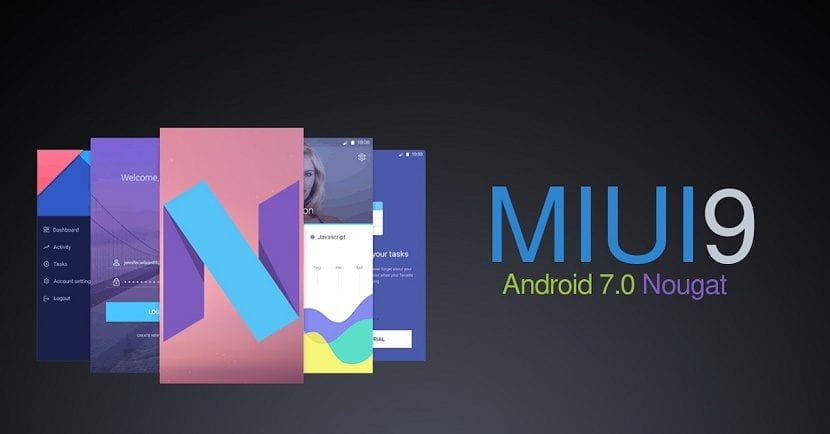
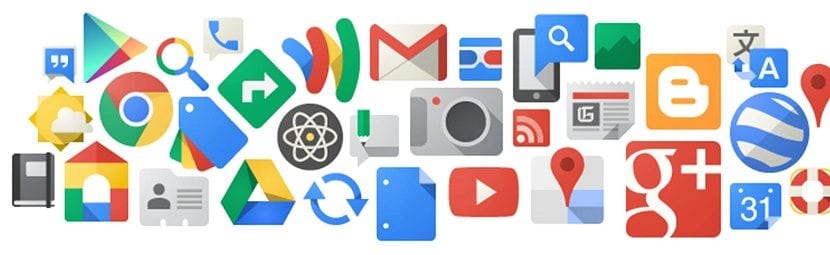

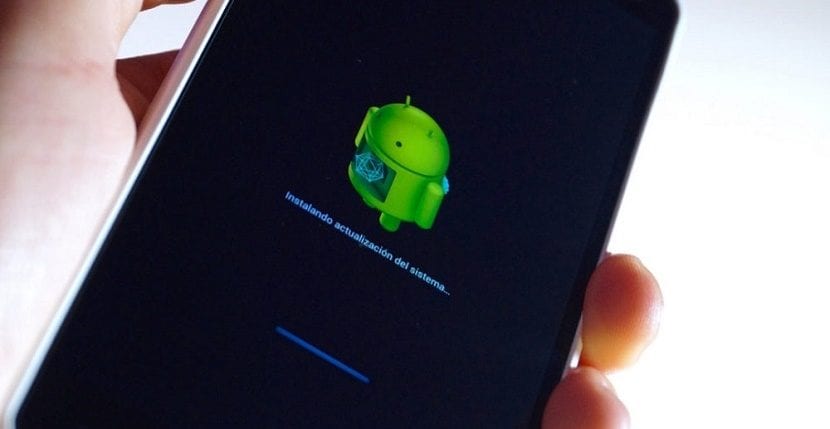





Manual yang paling lengkap setakat ini! Amat disyorkan!
Artikel yang sangat bagus. Selalunya dianggap bahawa semua orang jelas mengenai konsep asas tertentu
Pos hebat !! Mereka harus memasukkannya ke dalam pek semasa anda membeli telefon baru agar semuanya terkawal.
Sumbangan yang sangat baik. Terima kasih banyak-banyak
Ini adalah manual semu yang paling lengkap, jelas, ringkas dan praktikal yang saya lihat sehingga kini.
Ini berbeza dengan ketiadaan manual yang memalukan (digantikan dengan brosur kecil sederhana) di kebanyakan telefon bimbit generasi terkini. Ia harus dilarang dan dihukum.
By the way, sebagai contoh KURANG manual di terminal ANDROID:
Bagaimana untuk MENGHILANGKAN nombor saya semasa saya menghubungi XIAMI MI A2 dan A1 dengan Android 8.1?
.
Saya putus asa kerana saya TIDAK BOLEH menemukannya dalam konfigurasi atau dalam manual yang TIDAK ADA dan BUKAN kesalahan pengendali, yang sudah saya hubungi.
Terima kasih terlebih dahulu kerana telah menolong saya